
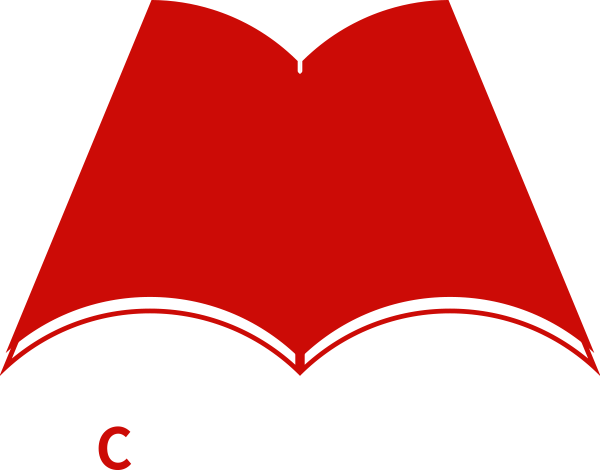
最后,我们都会长成自己当初想象里的样子。最后,我们也都会遇见我们一直想要遇见的那个人。
© CKO养成计划 • 陪你一起成长
在 Mac 上其实是自带 Apache 和 PHP 的,因此我们只需要进行简单的配置便能搭建一个 PHP 开发环境了。下面将一步一步地介绍 Apache、PHP 和 MySQL 的安装与配置过程。
第
1
则
— Apache —
< 启动 Apache 服务 >
在 Mac 系统中是默认已经安装好了Apache 服务的,们只需要通过如下方式启动即可直接使用。
在终端中输入如下命令:
sudo apachectl start注: 因为 sudo 是系统管理指令,所以需要输入电脑密码(输入字符时不会显示,输入完成敲击回车即可)。
< 查看Apache服务版本 >
在终端中输入如下命令:
sudo apachectl -v在本机中版本信息大概如下
Serverversion:Apache/2.4.41 (Unix)Serverbuilt: Dec 13 2019 19:06:00< 检查Apache服务是否启动成功 >
在浏览器中输入如下网址:
http://localhost
http://127.0.0.1
如果 Apache 服务启动成功,页面会显示:It works!
< 关闭Apache服务 >
在终端中输入如下命令:
sudo apachectl stop< 重启Apache服务 >
在终端中输入如下命令:
sudo apachectl restart< Apache服务安装路径 >
Apache 服务默认安装路径在 /private/etc/apache2(系统私有目录,不能直接访问)。
我们可以通过两种方式进入该路径:
在终端中输入 open /etc 命令进入 etc 文件夹
在【Finder > 前往 > 前往文件夹】中输入【/etc】进入 etc 文件夹

< Apache服务部署路径 >
Apache 服务部署路径:/Library/WebServer/Documents/
我们的开发项目需要放置在该路径下。

如果想要修改部署路径,可以在【/private/etc/apache2】目录下找到并打开【httpd.conf】文件,搜索【DocumentRoot】并修改部署路径。
如果提示文本锁定不允许修改,可以将该文件复制到其他文件夹修改之后,在粘贴回来覆盖原文件。

< Apache服务端口号 >
Apache 服务端口号默认为 80。
如果想要修改端口号,可以在【/private/etc/apache2】目录下找到并打开【httpd.conf】文件,搜索【Listen 80】并修改端口号。

第
2
则
— PHP —
< PHP启动 >
PHP 的启动只需要在 Apache 服务中进行一下配置即可直接使用:
在【/private/etc/apache2】目录下找到并打开【httpd.conf】文件;
搜索【#LoadModule php7_module libexec/apache2/libphp7.so】,将前方的【#】删除;
重启 Apache 服务。

在路径 /Library/WebServer/Documents/ 下新建一个 info.php 文件:
<?php phpinfo();?>然后,在浏览器中输入网址:http://localhost/info.php
回车,即可查看到 PHP 的信息。

如果无法创建,则是权限不够,打开"终端" 输入命令:
sudo chmod -R 0777 /Library/Webserver/Documents/第
3
则
— MySQL —
进入 MySQL 官网:http://dev.mysql.com/downloads/mysql/
找到你所需要的版本并安装即可。
旧版本安装完成后会弹出一个提示:MySQL为root@localhost 账号生成了一个临时密码,务必将这个密码保存下来。
新版本会直接让你设置密码。

注意:
由于 MySQL 默认将其放在【/tmp/】目录,而 OSX 将其放在【/var/mysql】目录,所以我们只需要创建一个软链接。
否则会报错:“2002 MySQL Socket error”(无法找到支持MySQL的c/s通信的socket)。
在终端输入以下两个命令:
sudo mkdir /var/mysql //创建目录创建目录sudo ln -s /tmp/mysql.sock /var/mysql/mysql.sock //创建软链接创建软链接第
4
则
— phpMyAdmin —
其实上面我们已经把全部配置都作完了,不过为了方便这里给推荐一个MySQL可视化管理工具:phpMyAdmin
phpMyAdmin 官网:https://www.phpmyadmin.net/
建议下载多语言版本,支持简体中文。
下载后将解压后的文件夹重命名为 phpMyAdmin,然后放置到项目根目录下。
默认目录:/Library/WebServer/Documents/
在浏览器中输入:localhost/phpMyAdmin
出现 MySQL 的登陆页面然后用默认用户名:root 和之前设置的 MySQL 密码登陆。
看到如下两个页面,就大功告成了!

— Unfinished —
更多分享 © CKO养成计划 • 陪你一起成长共享笔记
手绘,一种被封印的天生的技能
从初识 do re mi 到为自己喜欢的歌配和弦
数字音视频基础知识(格式/编码/封装)
你想要的专业级修图教程(入门篇)
你想要的专业级修图教程(调色篇)
你想要的专业级修图教程(磨皮篇)
用碎片化时间学英语(要点)
看电影学英语(技巧)
冷启动丨如何零成本做营销
效率工具
AutoCAD(计算机辅助设计)
CINEMA 4D(3D建模与动画制作)
Final Cut Pro X(Mac专用视频剪辑)
Motion 5(Mac专用特效合成)
Adobe Premiere(视频剪辑)
Adobe After Effects(特效合成)
Adobe Audition(音频编辑)
Tampermonkey(浏览器功能扩展)
UniConverter(视频转换/下载/刻录)
OneNote(跨平台云笔记)





















 892
892

 被折叠的 条评论
为什么被折叠?
被折叠的 条评论
为什么被折叠?








